Okno dialogowe „Definiowanie subanimacji”
Okienko widoczne jest po kliknięciu na klawiszu Animacja w oknie dialogowym Konwersja plików 3DS.
Wskazówka: Klawisz Animacja widoczny jest w oknie Konwersja plików 3DS tylko wtedy, gdy załadowano animowany obiekt 3DS. Poza tym przypadkiem klawisz ten jest wyszarzony nawet wtedy, gdy jeśli załadowany obiekt 3DS jest animowany, ale zaznaczone w drzewie hierarchii części nie są animowanymi (częściami obiektu) obiektami.
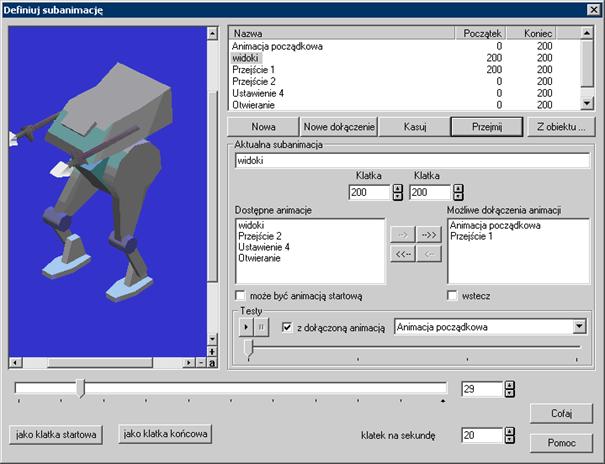
Okno dialogowe Definiowanie subanimacji służy do definiowania różnych części ruchu obiektu. Tych różnych części można później używać dla obiektu niezależnie od siebie.
Oto przykład: Wyobraź sobie, że wymodelowałeś w 3D-Studio człowieka, któremu każesz iść, usiąść, czytać gazetę i wstać. Taka kompletna animacja człowieka może zostać teraz podzielona za pomocą okna dialogowego Definiowanie subanimacji na poszczególne części.
Następnie dla takich poszczególnych części możesz określić, że muszą one występować jedynie po innych częściach animacji. I tak np. część „czytanie gazety” może wystąpić tylko po części „usiąść”. W przeciwnym razie można byłoby w ArCon-ie dowolnie ustawiać kolejność występowania części, co w tym przypadku nie jest pożądane.
Okno dialogowe Definicja subanimacji dzieli się zasadniczo na trzy obszary: Okno podglądu po lewej stronie, lista zdefiniowanych subanimacji w górnej prawej części okna wraz z klawiszami Nowa, Nowe dołączenie, Kasuj, Przejmij, Z obiektu... i z obszaru Aktualna subanimacja, gdzie można dokonać ustawień dla wybranej subanimacji.
Pod tymi obszarami znaleźć można jeszcze globalny suwak czasowy wraz z należącym do niego polem edycyjnym, za pomocą którego można numerycznie ustawić czas (tzn. określoną pozycję na liście klatek kluczowych) jak również ikonką Jako klatka początkowa i Jako klatka końcowa, za pomocą których dla aktualnej subanimacji można zdefiniować pozycję suwaka jako klatkę początkową bądź końcową.
W prawym najniżej położonym polu edycyjnym Ilość klatek na sekundę okna dialogowego można ustawić ilu klatkom animacji odpowiadać ma 1 sekunda.
Poprzez kliknięcie na klawiszu Wstecz następuje powrót do „normalnego” okna dialogowego Konwersji plików 3DS. Wprowadzone w oknie Definiowanie subanimacji ustawienia pozostaną zachowane i będą zapisane na dysku podczas zapisywanie pliku 3DS jako plik ACO.
 Lista subanimacji
Lista subanimacji